CorelDRAW中发丝(轮廓线)属性设置方法
CorelDRAW中的轮廓也称为发丝,我们之前有讲过关于发丝的调正,但对于发丝属性的设置,你知道吗?快来学习吧!
1、点击椭圆工具,画出一椭圆,如图所示


2、我们可以发现椭圆的边框成黑色,也很细,查看它的轮廓粗细,发现其标注为发丝,如果我们要将整个文件中将要画的图形的发丝颜色,粗细都进行调整,我们需要其他的颜色,而不是黑色,我们需要更粗一点的发丝,一个一个的进行调整,显然很麻烦,点击轮廓笔工具,如图所示

3、在弹出的对话框中选择图形勾选,如图所示
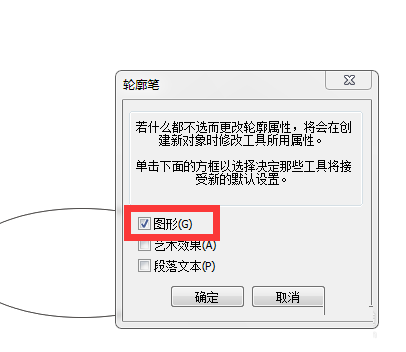
4、选择图形后弹出如图所示窗口,这里的窗口跟我们设置发丝的窗口是一样的,点击颜色部分,对其进行颜色的更换,如图所示


5、点击粗细菜单,选择合适的宽度,如图所示

6、其它地方的设置跟我们之前所讲的发丝的详细解读一样,可以参考哦
7、设置完成后点击确定退出窗口,这里的设置就能保证整个文件里面的发丝轮廓都是你设置的这个样子

8、点击工具窗口下的另存默认设置命令,这次的设置将会用用到以后所新建的所有文件,如图所示

-

PS利用通道抠头发丝
2022-10-06 15
-

PS利用正片叠底来进行快速扣发丝
2022-10-06 5
-

Photoshop使用通道抠出人美女长头发丝
2022-10-06 7
-

PS零基础抠出外景美女人像头发丝超详细教程
2022-10-06 7
-

PS利用抽出滤镜抠出极细的发丝
2022-10-06 8
-

PS通道抠出人物发丝及人物主体
2022-10-06 6
-

用PS无损抠出飘逸的头发丝
2022-10-06 27
-

如何利用快速蒙版及调整边缘快速抠出背景简单的发丝
2022-10-06 9
-

PS如何利用通道抠取飞舞的头发丝?
2022-10-06 27
-

使用Photoshop通道抠图功能抠儿童头发丝详细教程
2022-10-06 7
-

用PS CS5扣人物发丝图片教程
2022-10-06 10
-

photoshop发丝抠图教程:美女人像头发丝抠图处理技巧
2022-10-06 8
-

Photoshop如何利用Alpha色版快速抠图发丝教程
2022-10-07 7
-

photoshop综合多种抠图方法完美抠出多发丝的人物
2022-10-07 7
-

Photoshop 抠图教程 背景复杂的飞扬的发丝
2022-10-07 6
-

PS用多种方法抠出头发丝乱糟糟的人像图片教程
2022-10-07 39
-

cdr轮廓线怎么设置后台填充? cdr轮廓线的应用技巧
2022-10-14 12
-

如何完美的扣头发?学习人物扣图换背景后发丝白边的处理技巧
2022-10-16 46
-

Photoshop抠头发技巧教程:快速教你利用通道工具抠出长发美女人物发丝
2022-10-18 2
-

P图技巧教程:学习把美女杂乱的头发丝后期修出柔顺光滑的效果
2022-10-18 32
-

学习ps最简单的抠图方法,最快扣发丝方法—正片叠底模式抠头发丝
2022-10-18 32